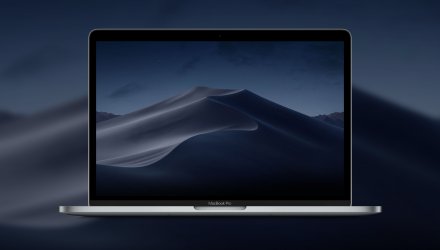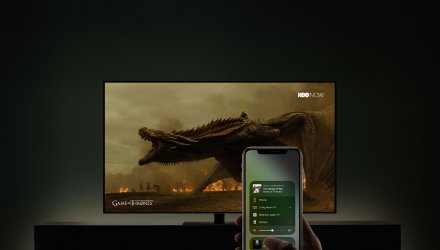Klávesové zkratky při spouštění systému macOS
Klávesové zkratky při spouštění systému macOS
Věděli jste, že při startu počítače můžete změnit jeho chování, opravit adresářovou strukturu, zvýšit rychlost počítače anebo dokonce opravit problémy s usínáním, baterií, podsvícením klávesnice? Přinášíme vám 18 nejčastěji používaných klávesových zkratek při spouštění operačního systému macOS.
Níže najdete přehled nejvíce používaných klávesových zkratek při spouštění systému macOS. Většinu klávesových ztratek je potřeba vyvolat hned po spuštění nebo restartu počítače a držet, dokud nenastane. Pokud máte nastaveno heslo firmware, budou tyto klávesové nefunkční a je potřeba heslo nejdříve vypnout.
Start systému
Power (⎋) – a začneme tou nejjednodušší. Dlouhým stiskem startovacího tlačítka počítač nastartuje v běžném režimu. Pokud již operační systém běží, dlouhým stiskem startoavcího tlačítka dojde k jeh vypnutí.Správce spouštění
Alt (⌥) – Spuštění systému do Správce spouštění, pomocí kterého máte možnost nastartovat počítač z jiného zdroje. Tím může být jiný interní disk, externí disk anebo síťový server s instalací macOS. Pokud máte firmware počítače zabezpečený heslem, zobrazí se výzva k zadání hesla.Safe Boot
Shift (⇧) – Spuštění operačního systému v bezpečném režimu. Mac při spouštění v bezpečném režimu (někdy také označovaném jako Safe Boot) provádí tyto akce:- Ověří startovací disk a pokud zjistí chyb v adresářové struktuře, pokusí se je opravit.
- Načte pouze nutná rozšíření jádra operačního systému. Ostatní doplňky a software třetích stran jsou ignorovány.
- Zabrání automatickému otevření položek, které se otevírají po spuštění nebo po přihlášení.
- Nezapne písma nainstalovaná uživatelem.
- Vymaže mezipaměť písem, mezipaměť jádra a další soubory systémové mezipaměti (např. dynamické mezipaměti).
Recovery OS
Command (⌘) + R – Spuštění vestavěného systému Zotavení macOS. Z tohoto systému můžete počítač obnovit systém z Time Machine zálohy, znova jej nainstalovat, opravit anebo použít některé nástroje k vyřešení z určitých softwarových problémů. Pokud máte firmware počítače zabezpečený heslem, zobrazí se výzva k zadání hesla.Internet Recovery OS
Command (⌘) + Option (⌥) + R – Podržením těchto spustíte internetovou verzi nástroje Zotavení macOS, která vám kromě předchozích nástrojů umožňuje kompletně smazat pevný disk a nainstalovat nejnovější macOS kompatibilní s vaším Macem. Pokud máte firmware počítače zabezpečený heslem, zobrazí se výzva k zadání hesla.Default Internet Recovery OS
Shift (⇧) + Command (⌘) + Option (⌥) + R – Podržením těchto kláves spustíte internetovou verzi nástroje Zotavení macOS, která narozdíl od předchozí volby umožňuje nainstalovat systém macOS, se kterým byl Mac dodán (nebo jeho nejbližší dostupnou verzi). Pokud máte firmware počítače zabezpečený heslem, zobrazí se výzva k zadání hesla.Single User Mode
Command (⌘) + S – Spuštění operačního systému v režimu jednoho uživatele (Single User Mode), který můžete společně s komentovaným režimem použít k řešení potíží se spouštěním počítače. Pokud je váš počítač vybaven čipem T2 a nedaří se vám spustit operační systém v režimu jednoho uživatele, použijte místo toho tento postup:- Zapněte Mac, stiskněte a podržte klávesy Command (⌘) + R a spusťte Zotavení macOS.
- V okně Utility vyberte Diskovou utilitu a klikněte na Pokračovat.
- V bočním panelu Diskové utility zvolte svazek, který používáte, a na řádku nabídek vyberte Soubor > Připojit.
- Ukončete Diskovou utilitu.
- V řádku nabídek zvolte Utility > Terminál.
- Pro ukončení zvolte v nabídce Apple () > Restartovat.
Verbose Mode
Command (⌘) + V – Spuštění v komentovaném režimu (Verbose Mode), který můžete společně s režimem jednoho uživatele použít k řešení problémů při startu operačního systému. Pro ukončení tohoto režimu použijte příkazreboot, kterým se tento režim ukončí a počítač provede restart anebo exit, kterým se tento režim ukončí a počítač bude pokračovat ve spouštění systému. Pokud máte firmware počítače zabezpečený heslem, je potřeba předtím heslo vypnout.
Reset PRAM (Parametric RAM)/NVRAM (Non-Volatile RAM)
Command (⌘) + Option (⌥) + P + R – Stiskněte a držte všechny uvedené klávesy tak dlouho, dokud nedojde k druhému restartu počítače. Mezi nastavení uložená v paměti NVRAM patří například hlasitost zvuku, rozlišení displeje, volba startovacího disku, časové pásmo a informace o nedávných chybách „kernel panic“. Pokud máte firmware počítače zabezpečený heslem, je tato klávesová zkratka ignorována nebo může dojít se spuštění Zotavení macOS.Reset SMC (System Management Controller)
Shift (⇧) + Control (⌃) + Option (⌥) + Power (⎋) – Stiskněte kombinaci kláves na levé straně a spolu s tím stiskněte tlačítko napájení. Všechny klávesy držte stisknuté 10 sekund. Pokud máte stolní počítač s čipem T2, použijte následující postup:- Vypněte počítač.
- Odpojte napájecí kabel.
- 15 sekund počkejte.
- Zapojte napájecí kabel.
- Počkejte alespoň 5 sekund a počítač opět zapněte.
- Vypněte počítač.
- Stiskněte klávesy pravý Shift, levý Option (Alt) a levý Ctrl a podržte je na 7 sekund.
- Stále držte tyto klávesy a stiskněte a podržte dalších 7 sekund.
- Počkejte alespoň 5 sekund a počítač zapněte.
- Vypněte počítač.
- Odpojte napájecí kabel.
- 15 sekund počkejte.
- Zapojte napájecí kabel.
- Počkejte alespoň 5 sekund a potom počítač zapněte.
CD/DVD Start
C – Spuštění operačního systému z CD anebo DVD média. Tuhle klávesou zkratku nejspíše již nepoužijete, přesto jí zmiňujeme.Diagnostic
D – Spuštění vestavěného nástroje Apple Hardware Test nebo Diagnostika Apple (podle modelu vašeho Macu).Internet Diagnostic
Option (⌥) + D – Spuštění internetové verze nástroje Apple Hardware Test anebo Diagnostika Apple.NetBoot
N – Spuštění operačního systému z NetBoot serveru, pokud je k dispozici. Počítače s čipem T2 již tuto klávesovou zkratku nepodporují.Default NetBoot
Option (⌥) + N – Spuštění výchozího spouštěcího obrazu z NetBoot serveru. Počítače s čipem T2 již tuto klávesovou zkratku nepodporují.Target Disk Mode
T – Spuštění počítače v režimu cílového disku, kdy se počítač chová po připojení k jinému počítači jako externí disk. Pro propojení obou počítačů je možné použít:- Thunderbolt 3
- Thunderbolt 2
- USB-C – diskový režim však nepodporuje připojení nabíjecím kabelem USB-C
- FireWire
- Na druhém Macu otevřete Diskovou utilitu.
- Mac v diskovém režimu uvidíte jako svazek na bočním panelu Diskové utility. Vyberte tento svazek a na řádku nabídek zvolte Soubor > Připojit, nebo klikněte na Připojit na panelu nástrojů.
- Pokud je cílový disk zašifrovaný FileVaultem, budete ho před připojením muset odemknout zadáním hesla. Zadejte heslo správce toho Macu, který jste spustili v diskovém režimu.